Firma
Mejora fácilmente tus PDF con firmas personalizadas usando PDFelement para Android. Su función de Firma te permite firmar fácilmente documentos PDF desde cualquier lugar y en cualquier momento. Sigue estos pasos para agregar fácilmente tu firma en tus PDF:
- Abre tu archivo PDF deseado dentro de la aplicación PDFelement para Android.
- Ve al ícono "+" para descubrir las herramientas de edición y selecciona "Firma" para iniciar el proceso de firma.
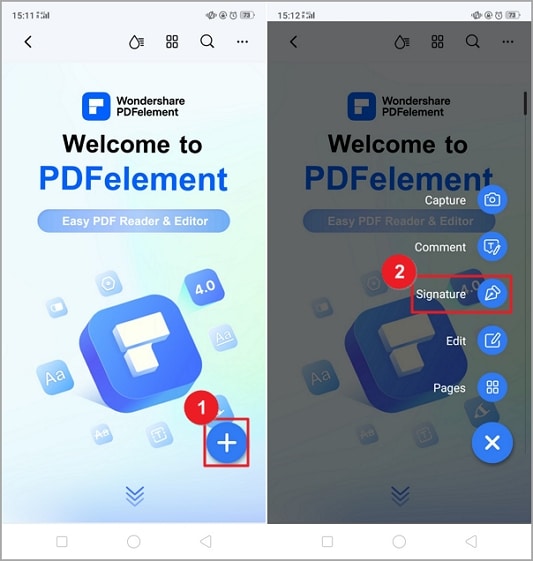
Herramienta para firmas
- Dentro del menú "Firma", te esperan dos opciones en la parte inferior de la interfaz. Selecciona "Crear firma" para crear una firma permanente guardada dentro de la aplicación para usarla después.
- O puedes seleccionar "Agregar firma temporal" para obtener una firma de un solo uso que se elimine automáticamente después de usarla.
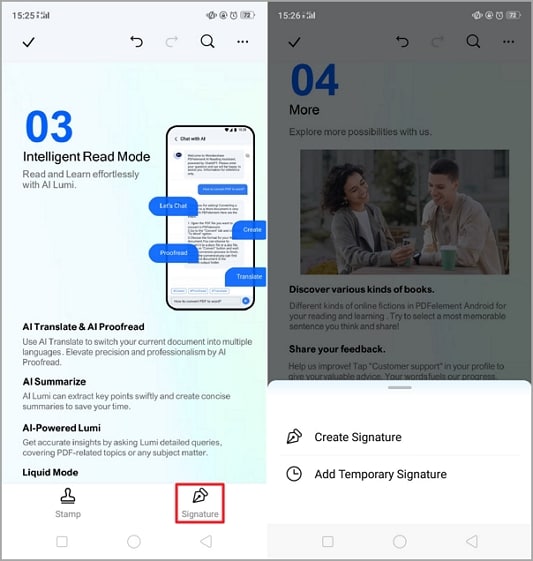
Crea firmas
- Al seleccionar tu opción preferida, se mostrará un lienzo en blanco.
- Usa la yema de tu dedo para dibujar tu firma con precisión y estilo personalizado.
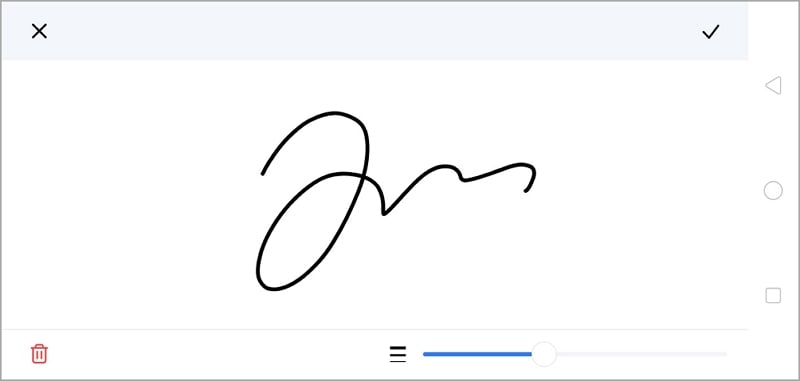
Dibuja firmas
- Cuando la hayas creado, coloca fácilmente tu firma en cualquier ubicación deseada dentro del PDF. Ajusta el tamaño de la firma y copia o elimínala como quieras.

Coloca firma

